In dieser Übung erstellen Sie aus Rasterdaten in bitonalen Bildern REM-Grundkörper.
Sie können Linien-, Bogen- oder Kreisgrundkörper erstellen. Außerdem können Sie mit der intelligenten Auswahl auf Rasterobjekte klicken und die Entscheidung, ob ein Linien-, Bogen- oder Kreisgrundkörper erstellt werden soll, dem AutoCAD Raster Design toolset überlassen.
In dieser Übung erstellen Sie verschiedene Grundkörper und bearbeiten sie mit unterschiedlichen Methoden, um besser zu verstehen, wie das AutoCAD Raster Design toolset die Befehle auf verschiedene REM-Grundkörper anwendet.
Verwandte Übungen
Stellen Sie vor dem Ausführen dieser Übung sicher, dass die AutoCAD Raster Design toolset-Optionen entsprechend der Beschreibung in Übung Übung A1: Festlegen von AutoCAD Raster Design Toolset-Optionen festgelegt sind.
Übung
- Öffnen Sie im Ordner ..\Program Files\Autodesk\ApplicationPlugins\RasterDesign2024.Bundle\Contents\Tutorials\Tutorial3 die Zeichnungsdatei REM_04.dwg.
- Klicken Sie in der Multifunktionsleiste auf die Registerkarte Ansicht
 Gruppe Benannte Ansichten
Gruppe Benannte Ansichten  Ansichts-Manager
Ansichts-Manager  . Erweitern Sie dann den Knoten Modellansichten, wählen Sie die Ansicht mit dem Namen TU_index_plate, klicken Sie auf Aktuell und anschließend auf OK.
. Erweitern Sie dann den Knoten Modellansichten, wählen Sie die Ansicht mit dem Namen TU_index_plate, klicken Sie auf Aktuell und anschließend auf OK.
Definieren von REM-Grundkörpern: Linien, Bogen und Kreise
- Klicken Sie in der Multifunktionsleiste auf die Registerkarte Rasterwerkzeuge
 Gruppe REM
Gruppe REM  Dropdown-Menü Grundkörper erstellen
Dropdown-Menü Grundkörper erstellen  Linie
Linie  .
.
- Wählen Sie die Linie, die von links in das kreisförmige Teil führt.
Das AutoCAD Raster Design toolset definiert die Linie als REM-Grundkörper.
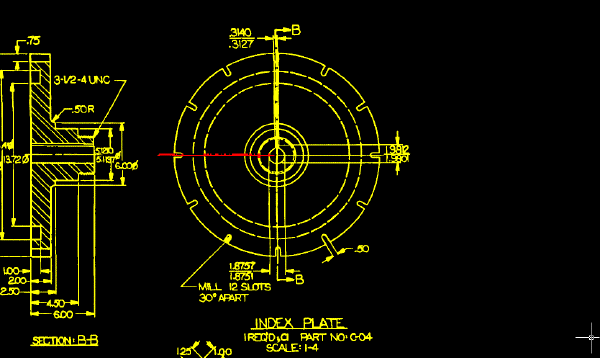
- Klicken Sie in der Multifunktionsleiste auf die Registerkarte Rasterwerkzeuge
 Gruppe REM
Gruppe REM  Dropdown-Menü Grundkörper erstellen
Dropdown-Menü Grundkörper erstellen  Kreis
Kreis  .
.
- Wählen Sie den äußeren Kreis aus, der durch eine durchgehende Linie definiert ist.
Das AutoCAD Raster Design toolset definiert den Kreis als REM-Grundkörper. Die im vorherigen Schritt ausgewählte Linie ist weiterhin definiert.
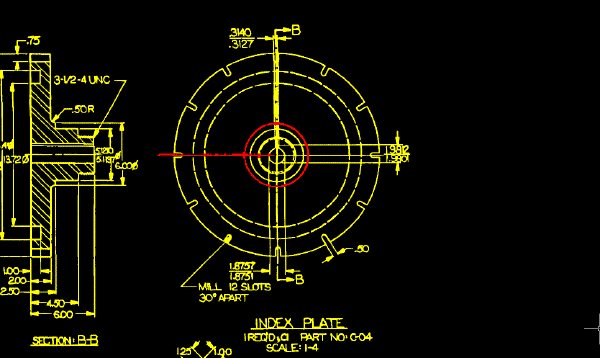
- Klicken Sie in der Multifunktionsleiste auf die Registerkarte Rasterwerkzeuge
 Gruppe REM
Gruppe REM  Dropdown-Menü Grundkörper erstellen
Dropdown-Menü Grundkörper erstellen  Bogen
Bogen  .
.
- Wählen Sie einen Bogen am äußeren Rand des Teils.
Das AutoCAD Raster Design toolset definiert den Bogen als REM-Grundkörper. Die Linie und der Kreis bleiben definiert.
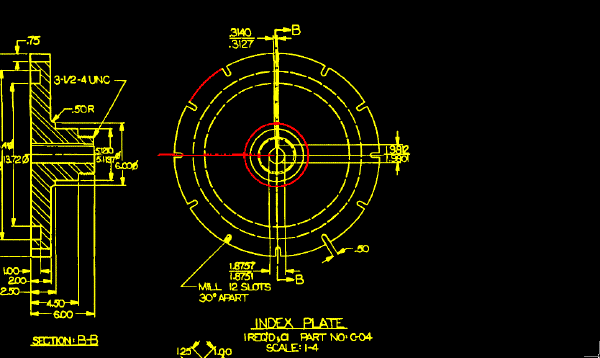
Definieren von Grundkörpern mit der intelligenten Auswahl
- Klicken Sie in der Multifunktionsleiste auf die Registerkarte Rasterwerkzeuge
 Gruppe REM
Gruppe REM  Dropdown-Menü Grundkörper erstellen
Dropdown-Menü Grundkörper erstellen  Intelligent
Intelligent  .
.
Diese Option interpretiert die gewählten Rasterobjekte und erstellt REM-Linien, -Kreise oder -Bogen, um sie darzustellen.
- Wählen Sie eine beliebige Linie im Bild.
Das AutoCAD Raster Design toolset erkennt, dass Sie eine Linie ausgewählt haben, und erstellt eine REM-Linie.
- Drücken Sie die Eingabetaste, um den Befehl zu wiederholen.
Sie können auch mit der rechten Maustaste klicken und Wiederholen ISSMART auswählen.
- Wählen Sie einen Kreis aus, der durch eine durchgehende Linie definiert ist.
Das AutoCAD Raster Design toolset erstellt einen REM-Kreis.
- Drücken Sie die Eingabetaste, um den Befehl zu wiederholen.
- Wählen Sie einen Bogen am äußeren Rand des Teils.
Das AutoCAD Raster Design toolset erstellt einen REM-Bogen.
Diese Übung zeigt, wie Sie mithilfe von REM-Grundkörpern selektiv REM-Objekte erstellen können, die als Grundlage zur Bildbearbeitung dienen.
Löschen der REM-Objekte
- Klicken Sie mit der rechten Maustaste und wählen Sie REM
 Alle löschen, um die REM-Objekte aus dem Bild zu löschen.
Alle löschen, um die REM-Objekte aus dem Bild zu löschen.
- Schließen Sie die Zeichnung, ohne die Änderungen zu speichern.